本文不介绍在excel中进行操作的技巧,而是介绍如何利用“外部”资源来高效完成任务。
有时,我们需要将同一文件夹中的多个CSV文件或TXT文件合并到一个文件中。传统的方法是一个个打开这些文件,进行复制粘贴。当然,我们也可以编写程序,如使用Excel VBA来实现这一过程。然而,还有一种更为简便的方法,那就是利用Windows命令行来完成。
下面,我们以合并同一文件夹中的CSV文件为例,详细说明如何使用Windows命令行来实现这一目标。
步骤1:首先,打开存放要合并文件的文件夹,如图1所示。
 图1
图1
步骤2:在文件夹路径栏中点击鼠标,选中整个文件夹路径,如图2所示。
 图2
图2
步骤3:在路径栏中输入命令cmd,如图3所示。
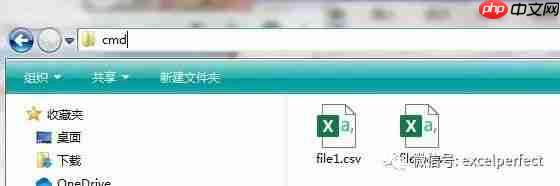 图3
图3
步骤4:按下回车键,出现如图4所示的命令窗口。输入以下命令:
copy *.csv merge.csv
然后按下回车键。
 图4
图4
此时,文件夹中将生成一个名为merge.csv的新文件,如图5所示,该文件包含了文件夹中所有CSV文件的数据。
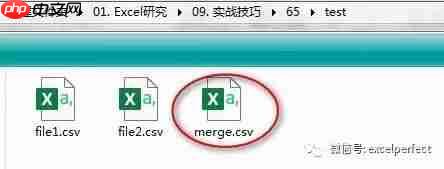 图5
图5
如果你需要合并TXT文件,只需将文件后缀名从csv改为txt即可。
备注:还有其他几种方法可以调出Windows命令行窗口:
1.按下Windows键+R组合键,弹出“运行”框,在“打开”栏中输入cmd命令。
2.按下Windows键,在左下角的“搜索程序和文件”框中输入cmd命令。
这两种方法都需要额外的步骤来导航到目标文件夹。
以上就是Excel小技巧26:使用Windows命令合并CSV文件的详细内容,更多请关注php中文网其它相关文章!

每个人都需要一台速度更快、更稳定的 PC。随着时间的推移,垃圾文件、旧注册表数据和不必要的后台进程会占用资源并降低性能。幸运的是,许多工具可以让 Windows 保持平稳运行。

Copyright 2014-2025 https://www.php.cn/ All Rights Reserved | php.cn | 湘ICP备2023035733号